如何使用KVM和LXC:【Debian Linux虚拟化技术】深入探讨
发布时间: 2024-09-26 17:59:18 阅读量: 100 订阅数: 46 


中小企业虚拟化平台Proxmox VE(PVE)的应用
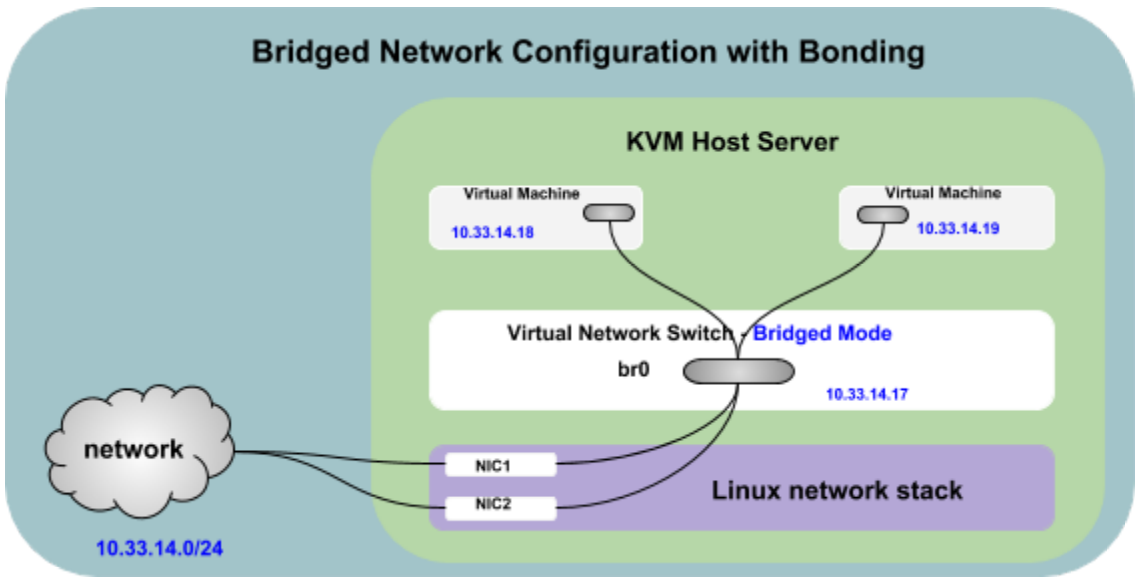
# 1. 虚拟化技术和Linux:概述和应用场景
## 1.1 虚拟化技术简述
虚拟化技术是IT行业中的一项重要创新,它允许从物理硬件中抽象出虚拟的计算资源,如服务器、存储设备和网络。这种技术不仅提高了资源的利用率,还带来了更高效的灵活性和可扩展性。虚拟化技术通常分为全虚拟化和半虚拟化两种类型,各自有不同的实现方式和优势。
全虚拟化允许运行未修改的操作系统和应用程序,这意味着可以在虚拟机中运行几乎任何类型的系统,但是会带来一定的性能开销。而半虚拟化需要修改操作系统内核来识别虚拟化环境,因此性能会更好,但需要操作系统的支持和改动。
## 1.2 Linux在虚拟化中的地位
Linux操作系统以其开源性和高度的可定制性成为虚拟化技术的热门平台。它支持多种虚拟化解决方案,如KVM、LXC和Docker等。特别是在KVM(Kernel-based Virtual Machine)虚拟化技术上,Linux扮演着核心角色,因为它自身就充当了虚拟机管理程序(Hypervisor)。
Linux作为一个稳定且功能丰富的系统,为KVM和LXC等虚拟化技术提供了坚实的基础。它的灵活性使得管理员可以轻松地在物理和虚拟资源之间进行配置和管理。
## 1.3 虚拟化技术的应用场景
虚拟化技术在企业级应用中被广泛采用,它为数据中心带来了革命性的变化。通过虚拟化,企业可以实现服务器的整合,降低硬件成本和能耗。同时,虚拟化技术还提高了系统的可用性和容错能力,使得业务连续性和灾难恢复成为可能。另外,快速部署和自动化的管理工具也使得虚拟化成为云服务提供商的首选技术。
在Linux平台上,虚拟化技术的应用场景非常广泛,从简单的开发测试环境到复杂的企业级应用部署,Linux虚拟化技术都能提供强大的支持。随着云计算和大数据的兴起,虚拟化技术在Linux环境下的应用只会变得更加重要和普遍。
# 2. KVM基础和安装配置
## 2.1 KVM的概念和架构
### 虚拟化类型简介:全虚拟化与半虚拟化
虚拟化技术允许在单一硬件上运行多个操作系统实例,即虚拟机(VM)。虚拟化可以分为两类:全虚拟化和半虚拟化。
全虚拟化技术允许虚拟机完全不了解虚拟化层的存在,它可以运行未经修改的操作系统和应用程序,因此不需要对客户机操作系统做任何改动。典型的全虚拟化技术包括VMware、VirtualBox以及KVM。
而半虚拟化则要求操作系统进行一些修改,以便更好地与虚拟化层进行交互。由于客户机操作系统知道虚拟化的存在,它可以与虚拟化层直接通信,从而提高了效率。Xen是一个半虚拟化的例子。
KVM支持全虚拟化,并且由于它是Linux内核的一部分,所以它能够很好地利用Linux内核的资源管理功能,从而提高了虚拟机的性能。
### KVM在虚拟化中的角色和优势
KVM(Kernel-based Virtual Machine)是一种开源的虚拟化解决方案,它利用Linux内核中的虚拟化扩展。KVM的优势在于它充分利用了现有的硬件虚拟化功能,使得虚拟机的性能接近物理机。
KVM的主要优势包括:
- 高性能:利用硬件辅助虚拟化技术(如Intel VT和AMD-V)提供接近裸机的性能。
- 易于管理:通过libvirt等工具,可以方便地进行虚拟机管理。
- 开源:KVM在GPL协议下开放源代码,使得它在社区中得到快速的发展和优化。
- 兼容性:能够支持多种操作系统,包括各种Linux发行版、Windows等。
- 安全性:内置于Linux内核的安全模块增强了虚拟环境的安全性。
## 2.2 KVM的安装和配置流程
### 系统要求和准备工作
安装KVM之前,需要确保系统满足以下要求:
- 64位CPU支持虚拟化技术(Intel VT或AMD-V)
- Linux内核版本至少为2.6.20(KVM目前支持的最新Linux内核)
- 系统支持I/O虚拟化技术,如KVM的virtio接口
准备工作包括安装必要的软件包,例如libvirt、QEMU、KVM等。可以通过发行版的包管理器安装这些软件包。
在基于Debian/Ubuntu的系统中,可以使用以下命令:
```bash
sudo apt update
sudo apt install qemu qemu-kvm libvirt-daemon libvirt-clients bridge-utils virt-manager
```
在基于Red Hat/CentOS的系统中,可以使用以下命令:
```bash
sudo yum update
sudo yum install qemu qemu-kvm libvirt libvirt-daemon libvirt-client bridge-utils virt-install virt-manager
```
### KVM组件安装步骤详解
安装完必要的软件包后,需要检查系统是否满足硬件虚拟化的前提条件。可以通过检查`/proc/cpuinfo`文件来确认CPU是否支持硬件辅助虚拟化。
```bash
cat /proc/cpuinfo | grep -E '(vmx|svm)' | wc -l
```
如果返回值大于0,则表示CPU支持虚拟化技术。
接下来,需要加载KVM模块:
```bash
sudo modprobe kvm
sudo modprobe kvm_intel # Intel CPU
sudo modprobe kvm_amd # AMD CPU
```
确认内核模块已正确加载:
```bash
lsmod | grep kvm
```
最后,启动libvirtd服务并设置开机自启:
```bash
sudo systemctl enable libvirtd
sudo systemctl start libvirtd
```
### 验证KVM安装成功的方法
安装完成后,可以通过运行一个测试虚拟机来验证KVM是否安装成功。使用以下命令创建一个虚拟机:
```bash
sudo virt-install \
--name test-vm \
--ram 1024 \
--disk path=/var/lib/libvirt/images/test-vm.img,size=10 \
--vcpus 1 \
--os-type linux \
--os-variant generic \
--network network=default \
--graphics none \
--console pty,target_type=serial \
--location '***' \
--extra-args 'console=ttyS0,115200n8 serial'
```
上述命令将启动一个基于Linux内核的虚拟机。如果虚拟机启动并进入内核,这意味着KVM安装成功。
## 2.3 管理KVM虚拟机的基本操作
### 创建和启动虚拟机
创建虚拟机后,启动它是一个简单的过程。首先,确认虚拟机配置文件位于`/etc/libvirt/qemu/`目录下。然后,可以使用virsh命令行工具来启动虚拟机:
```bash
virsh start test-vm
```
使用以下命令可以列出所有的虚拟机,包括它们的状态:
```bash
virsh list --all
```
### 虚拟机的暂停、保存和恢复
暂停虚拟机可以使用:
```bash
virsh suspend test-vm
```
保存虚拟机的运行状态:
```bash
virsh save test-vm /var/lib/libvirt/save/test-vm.save
```
恢复虚拟机:
```bash
virsh restore /var/lib/libvirt/save/test-vm.save
```
### 虚拟机的网络配置和共享存储
虚拟机网络的配置可以通过修改libvirt的网络定义来实现。例如,修改默认的桥接网络定义:
```xml
<network>
<name>default</name>
<forward mode="nat"/>
<bridge name="virbr0" stp="on" delay="0"/>
<mac address="52:54:00:38:24:af"/>
<ip address="***.***.***.*" netmask="***.***.***.*">
<dhcp>
<range start="***.***.***.***" end="***.***.***.***"/>
</dhcp>
</ip>
</network>
```
保存并重启网络服务:
```bash
sudo virsh net-define /etc/libvirt/qemu/networks/default.xml
sudo virsh net-start default
sudo virsh net-autostart default
```
虚拟机共享存储可以使用NFS或iSCSI实现。NFS共享存储的设置示例如下:
1. 配置NFS服务器端:
```bash
# 安装NFS服务器
sudo apt-get install nfs-kernel-server
# 创建共享目录
sudo mkdir -p /var/nfsshare
# 修改权限,让虚拟机可以访问
sudo chown nobody:nogroup /var/nfsshare
sudo chmod 0755 /var/nfsshare
# 更新/etc/exports文件,添加共享目录
/var/nfsshare *(rw,sync,no_subtree_check)
```
2. 配置NFS客户端:
在虚拟机配置文件中添加NFS共享存储。例如:
```xml
<disk type='network' device='disk'>
<driver name='qemu' type='nfs' cache='none'/>
<source host='***.***.*.***' directory='/var/nfsshare' />
<target dev='vdb' bus='virtio'/>
</disk>
```
这样设置后,虚拟机就可以通过NFS共享存储访问到共享目录了。
以上内容为你提供了对KVM基础知识的详细介绍以及安装和配置的完整步骤。接下来的章节会涉及到LXC容器技术的基础知识和应用,以及KVM和LXC的网络管理与性能优化。
# 3. LXC容器技术基础和使用
## 3.1 LXC的概念和特点
LXC(Linux Containers)是一种操作系统级别的虚拟化技术,它允许用户在单一的Linux系统上运行多个隔离的用户空间环境,称为容器。每个容器可以运行自己的进程、服务甚至系统配置
0
0





